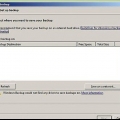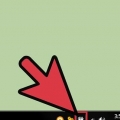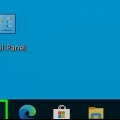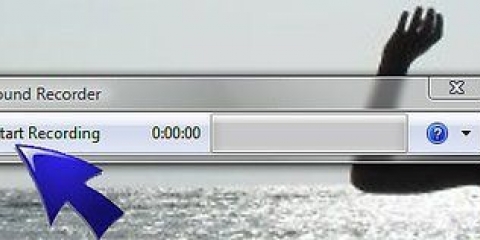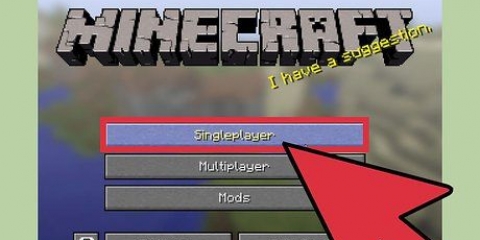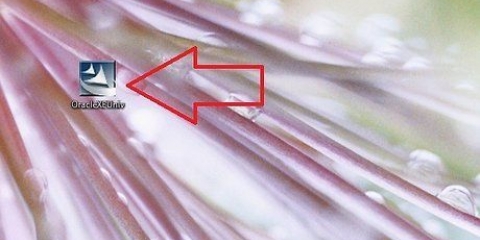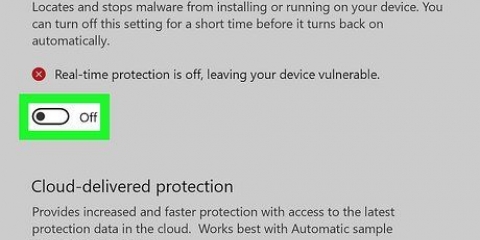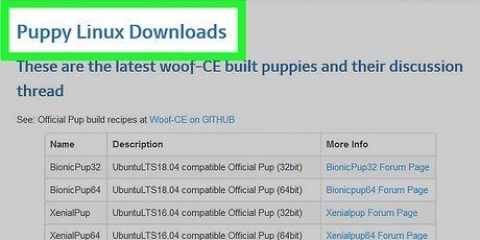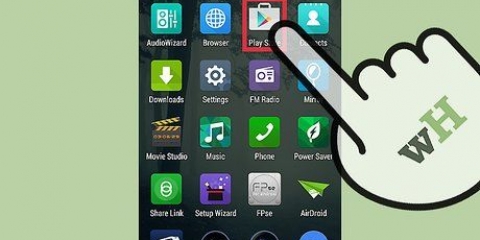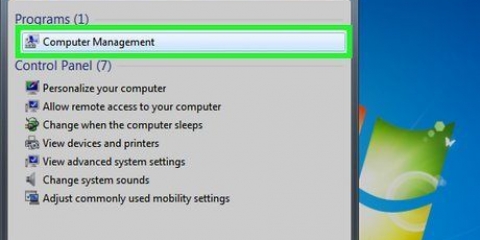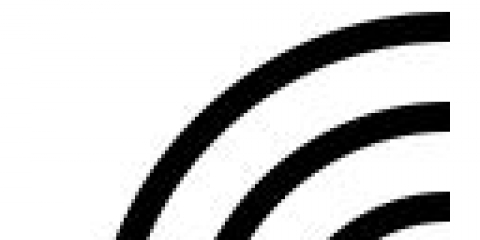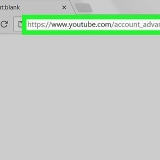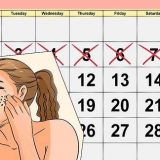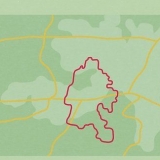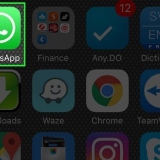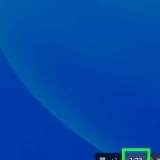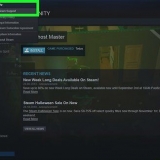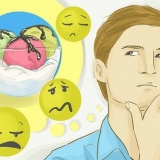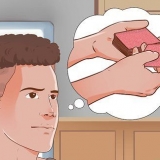Pour une clé USB, sélectionnez l`option lecteurs amovibles. Pour une installation à partir d`un CD, sélectionnez l`option disque cd-rom.









Installez windows 10 sur votre pc
Teneur
Ce tutoriel va vous montrer comment installer Windows 10 sur votre PC. Pour ce faire, vous devez maintenir enfoncée une touche pendant le démarrage de Windows, ce qui ouvrira un menu pour démarrer l`ordinateur à partir d`une clé USB ou d`un CD/DVD contenant le programme d`installation de Windows 10.
Pas
Partie 1 sur 2: Démarrage dans le programme d`installation de Windows 10

1. Préparez le programme d`installation de Windows 10. Pour installer Windows 10, le fichier d`installation de Windows 10 doit être sur un disque ou un CD et connecté ou placé dans l`ordinateur.
- Si vous n`avez pas encore téléchargé l`utilitaire d`installation de Windows 10, suivez les instructions de cette page d`assistance Microsoft : https://www.microsoft.com/en-us/software-download/windows10

2. Ouvrir le menu Démarrer. Cliquez sur l`icône Windows en bas à gauche de l`écran ou appuyez sur la touche Clé de victoire.

3. Cliquez sur le bouton marche/arrêt. C`est le cercle avec une ligne en haut, dans le coin inférieur gauche de la fenêtre de démarrage.

4. Cliquez sur Redémarrer. Cette option se trouve dans le menu contextuel au-dessus du bouton d`alimentation. Cela démarrera l`ordinateur.

5. aimedel ou F2 appuyé pour entrer dans la configuration. Cela pourrait également être une touche différente - la plupart des ordinateurs affichent un message au démarrage qui dit "Appuyez sur [touche] pour les options de démarrage" ou quelque chose de similaire, alors surveillez ce message lorsque votre ordinateur redémarre pour déterminer sur quelle touche vous devez appuyer pour l`ouvrir BIOS.
Consultez le manuel de votre ordinateur ou la page d`assistance en ligne pour savoir quelle est la clé BIOS de votre ordinateur.

6. Accédez à l`onglet Démarrage. Vous utilisez les touches fléchées pour cela.
le Commencez-onglet peut également être nommé comme Options de bateau, selon la marque de l`ordinateur.

sept. Sélectionnez un appareil à partir duquel démarrer. Vous avez plusieurs options pour cela :

8. Appuyez sur le bouton+ jusqu`à ce que vous trouviez la bonne option de démarrage. Si vous voyez des disques amovibles ou un disque CD-ROM en haut de la liste, votre ordinateur suppose le choix indiqué comme option de démarrage par défaut.
Sur certains ordinateurs, vous appuyez à la place sur l`une des touches de fonction (par ex. F5) pour passer à une option en haut du menu. Le bouton sera quelque part sur le côté droit de l`écran.

9. Enregistrez vos paramètres. Vous devriez voir une clé indiquée (par ex. F10) en bas de l`écran pour enregistrer et quitter le BIOS ; appuyez dessus pour l`exécuter et démarrez votre ordinateur.
Vous devrez peut-être Appuyez sur Entrée pour confirmer les modifications.

dix. Attendez que l`ordinateur redémarre. Lorsque l`ordinateur a fini de démarrer, vous verrez une fenêtre avec des données géographiques. Vous êtes maintenant prêt à continuer la configuration de Windows 10.
Partie 2 sur 2: L`installation

1. Cliquez sur Suivant lorsque vous y êtes invité. Vous pouvez également modifier les options de la page (par ex., la langue d`installation) si vous le souhaitez, avant de continuer.

2. Cliquez sur Installer maintenant. Vous verrez ce bouton au milieu de la fenêtre.

3. Entrez votre clé de produit Windows 10 et cliquez sur Suivant. Si vous n`avez pas de clé de produit Windows 10, cliquez sur Passer coin inférieur droit de l`écran.

4. Cliquez sur la case `Accepter` et cliquez sur Suivant. Ceci indique que vous acceptez les conditions d`utilisation.

5. Cliquez sur Mettre à niveau. Vous trouverez cette option en haut de la fenêtre Quel type d`installation voulez-vous effectuer?. Cette option installe Windows 10 et enregistre vos fichiers, applications et paramètres.
cliquer sur Modifié pour une installation propre de Windows 10 sur votre ordinateur. Cela vous invitera à sélectionner et formater une partition avant de continuer.

6. Attendez que Windows 10 soit installé. Ce processus peut prendre d`une demi-heure à plusieurs heures, selon le système d`exploitation précédent de votre ordinateur et la vitesse du processeur.
Lorsque vous êtes invité à appuyer sur n`importe quelle touche pour démarrer à partir d`un CD, alors n`appuyez sur aucune touche.

sept. Suivez les instructions à l`écran pour une configuration plus poussée. Une fois Windows 10 installé sur votre ordinateur, vous pouvez ajuster les paramètres tels que la région, la langue préférée, l`emplacement, etc. Lorsque vous avez terminé, le bureau de votre ordinateur s`ouvrira.
Vous pouvez également cliquer Paramètres standards cliquez pour installer Windows 10 avec les paramètres recommandés.
Des astuces
- Si vous n`entrez pas de code d`activation pour Windows 10 lorsque vous y êtes invité, Windows 10 n`est qu`un essai gratuit. À la fin de la version d`essai, il vous sera demandé d`acheter et de saisir le code d`activation.
Mises en garde
- Assurez-vous d`avoir suffisamment d`espace sur l`ordinateur sur lequel vous souhaitez installer Windows 10.
- Certains ordinateurs ne peuvent pas exécuter correctement Windows 10. Si votre ordinateur est un ancien modèle qui exécute Windows 7 en moyenne rapidement, vous ne devez pas passer à Windows 10.
Articles sur le sujet "Installez windows 10 sur votre pc"
Оцените, пожалуйста статью
Similaire
Populaire